转载自https://www.138vps.com/qtjc/2888.html
最近人工智能绘图越来越火了,相信不少小伙伴都想体验一下,但是要装一堆东西,电脑配置还不能低,看上去还非常复杂,直接就劝退了一大批人。其实,只要一台 win 7 电脑就足够了。
早在 2018年,苏苏分享过 Google Colab Colaboratory 谷歌推出的免费GPU服务器的文章:https://www.138vps.com/jc/1325.html 。是的,我们现在就用它来 ai 绘图。
非常简单,一路只需鼠标点点点和一点点等待的耐心。
本文章分三个主要部分
1. 如何进入
2.主要参数介绍和算图
3.如何获取参数
4.其他
在这文章里,苏苏主要和大家分享如果用ai算出一张比较像真人的相片出来,如果你想要动物或者风景画,也是一样的,只是选择的模型不同而已。
一. 如何进入
首先我们进入
github,不知道地址的朋友,请自行百度,然后在网站的网址后面输入【/camenduru/stable-diffusion-webui-colab】进入到这个非常伟大的仓库。往下滑,看到【Colab】这里有非常多的可用模型,对应了不同的相片类型,因为我们感兴趣的是真人,所以直接找到【chillout_mix_webui_colab】
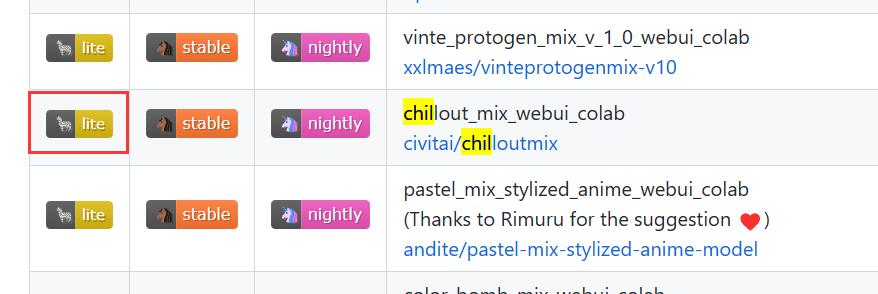
三个都可以点击。如果你非要知道这三个按钮有什么不同,建议打开金山词霸。点击之后,就来到了 Google Colab Colaboratory,看不懂的话,不用管,运行即可
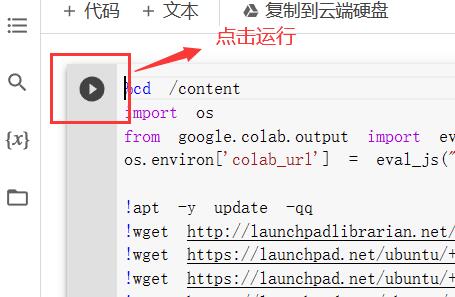
运行的话,一般看脸,从5分钟到10分钟不等,遇到人多的时间,也可能要等半个小时,只要运行的那个按钮还在旋转,就表示一切安好。慢慢等运行完成。
运行完成后,滚动鼠标,可以看到四个网址,如果版本不同,这里也略有不同,还是点击进入。

如果这个url打不开,换另外的试试
至此,我们就完成了如何进入的部分了。
需要注意的是,Colaboratory 使用额度的,使用完了,请24小时再来。
二. 主要参数介绍和算图
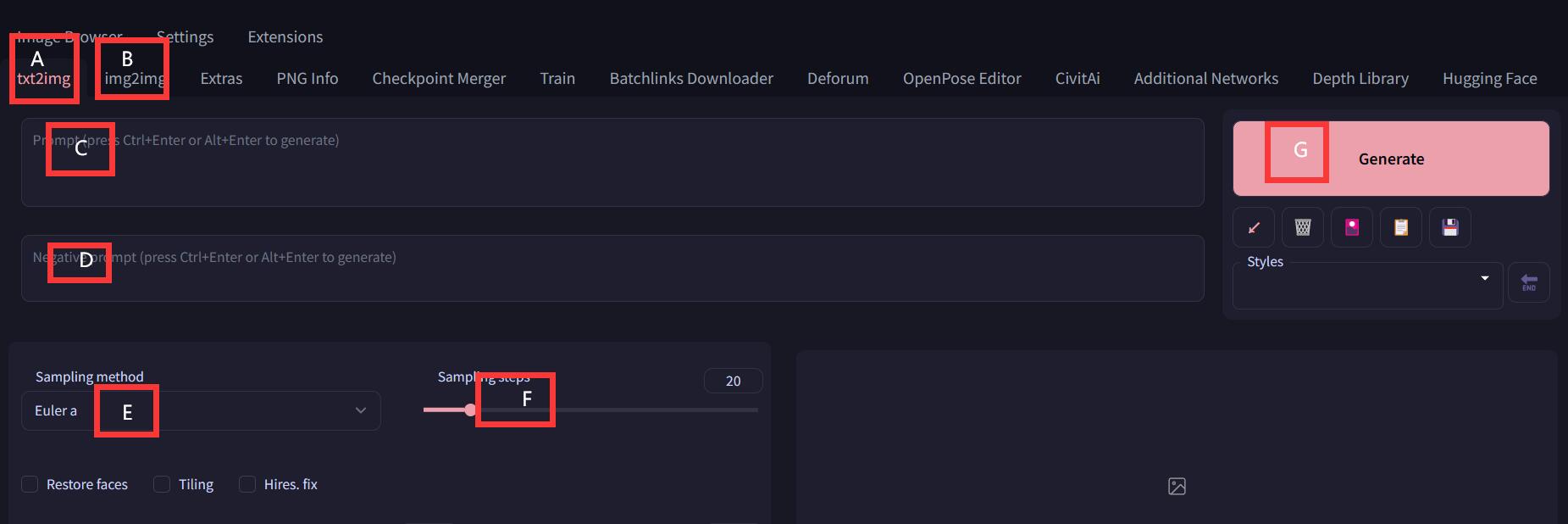

A:文字转图片,也就是我们用文字描述要生成怎么样的图片,在第三步,苏苏会告诉大家如何获取这些描述文字
B:图片转图片,你自己上传一张图片,他会自己分析图片,并生成,这里注意,图片的背景一定要非常简单的
C:正面描述,也就是你想要什么样的图片,你输入红头发,那么生成的人物都是红头发的
D:负面描述,也就是你不想要什么样的图片,你输入海洋,那么生成的图片,一定没有海洋
E:这里选择【SPM++ SDE Karras】,经大神的测试,这个效果最好。
F:采样步骤,建议在30以上,比如31或者34
G:生成图片,所有内容填完后,点击这里生成图片
I:图片的宽高,越大,越慢,先用默认的体验即可
J:一套图片,里面有几张,图片越多,越慢,体验的话,1张或者4张看看效果
K:生成几套图片,体验的话,1套就好,为了快。
L:种子。一般来说,我们需要生成系列图片会用到,比如填入一个种子,然后你生成了一个图片,你非常喜欢这个人物,想继续生成它的其他类型图片,那么下次再填入这个种子即可。如果只是体验的话,就无所谓了。
好了,我们开始生成图片吧,
在正面描述填入:
(8k,
RAW photo, best quality, masterpiece:1.2), (realistic,
photo-realistic:1.4), ultra-detailed, (Kpop idol),perfect detail ,
looking at viewer,make up,
负面描述则填入:
paintings,sketches,
(worst quality:2), (low quality:2), (normal quality:2), lowres, normal
quality, ((monochrome)), ((grayscale)), skin spots, acnes, skin
blemishes, bad anatomy,(long hair:1.4),DeepNegative,(fat:1.2),facing
away, looking away,tilted head, {Multiple people}, lowres,bad
anatomy,bad hands, text, error, missing fingers,extra digit, fewer
digits, cropped, worstquality, low quality, normal
quality,jpegartifacts,signature, watermark, username,blurry,bad
feet,cropped,poorly drawn hands,poorly drawn
face,mutation,deformed,worst quality,low quality,normal quality,jpeg
artifacts,signature,watermark,extra fingers,fewer digits,extra
limbs,extra arms,extra legs,malformed limbs,fused fingers,too many
fingers,long neck,cross-eyed,mutated hands,polar lowres,bad body,bad
proportions,gross proportions,text,error,missing fingers,missing
arms,missing legs,extra digit, extra arms, extra leg, extra foot,
这是苏苏花了很长时间找到的,一个高手写的描述,非常好用。其他部分,按照介绍的填入即可。然后点击【Generate】生成图片。
生成后,可以在图片的下面看到有保存按钮,可以保存图片。
图片也确实挺不错的。

三. 如何获取参数
生成的图片质量好不好,50%跟我们在第一步选择的模型有关,比如你选了一个动漫模型,却用来生成真人照片,效果肯定是很差的,如果选的是动物模型,效果就更炸裂了。
45%跟我们的正面描述和负面描述有关,那么,该如果获取描述呢?或者说,该如何写好描述呢?两个办法。
第一个是借助百度的文心一言或者其他ai工具,告诉它,你想要生成什么要的图片,不想要什么,叫它给你生成描述,现在的ai完成这件工作非常好。
第二是直接抄别人的,再自己慢慢修改,我们可以进入这个网站:【civitai.com】,里面有非常多的tag,其中【lora】就是像真人的意思,挑一张你喜欢的图片,点击那张图片进入,在该图片的右下角有个圆包着的字母【i】,点击一下。
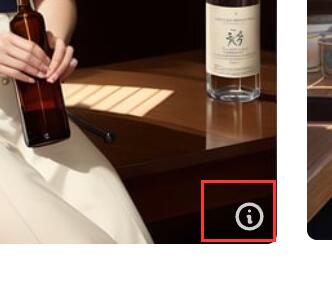
就会发现,正面描述,负面描述和种子及其他信息都出现了,复制粘贴即可。
四. 其他
其实还有 https://playgroundai.com/create 也是免费的ai绘图,只是苏苏觉得效果不怎么好,也就不详细说了,用法也是差不多的,注册后进入,就是第二步了。